玩转Python:处理音频文件,两个非常重要的库,很实用,附代码
pyaudio和sounddevice都是用于Python中音频处理和流的库,允许用户通过他们的API录制、播放和处理音频数据。下面是对这两个库的简要介绍:
PyAudio
PyAudio 提供了 Python 绑定到 PortAudio,这是一个跨平台的音频I/O库。它允许你很容易地使用Python语言进行音频录制和播放。
特点:
- 跨平台(工作在Unix/Linux、MacOS和Windows上)
- 允许你直接访问声卡或其他音频接口,例如通过麦克风录制声音或者向扬声器输出声音
- 支持阻塞和非阻塞流
- 提供了详细的错误信息和音频流状态
典型用途:
- 音频录制和播放
- 音频信号处理
- 实现音频应用,如语音识别和合成
示例代码:
import pyaudio
import wave
# 打开WAV文件
wf = wave.open('file.wav', 'rb')
# 初始化PyAudio
p = pyaudio.PyAudio()
# 打开流
stream = p.open(format=p.get_format_from_width(wf.getsampwidth()),
channels=wf.getnchannels(),
rate=wf.getframerate(),
output=True)
# 读取数据
data = wf.readframes(1024)
# 播放流
while len(data) > 0:
stream.write(data)
data = wf.readframes(1024)
# 停止流
stream.stop_stream()
stream.close()
# 关闭PyAudio
p.terminate()
SoundDevice
sounddevice库是基于PortAudio的,提供了一个简洁的Pythonic接口,用于录制和播放音频。
特点:
- 跨平台(与PortAudio一样)
- 提供了同步和异步的音频流接口
- 支持NumPy,方便进行科学计算
- 相对于PyAudio,API更加简洁和Pythonic
典型用途:
- 实时音频处理
- 实验心理学中的音频刺激
- 用于科学研究的音频数据采集
示例代码:
import sounddevice as sd
import numpy as np
duration = 5.5 # seconds
frequency = 440 # Hz
# 生成一个音频信号
t = np.linspace(0, duration, int(duration * 44100), False)
audio = np.sin(2 * np.pi * frequency * t)
# 播放音频
sd.play(audio, samplerate=44100)
sd.wait() # 等待音频播放完毕
总结
两个库都能够处理音频流,但在API设计上有所不同。PyAudio 更接近底层PortAudio接口,提供了很多配置选项和详细的控制。而SoundDevice 提供了更加简化和易于使用的接口,对于需要快速上手的项目而言可能更适合。如果需要进行复杂的音频处理,或者与其他底层音频库(如Librosa或SciPy)结合使用,SoundDevice可能更合适,尤其是因为它支持NumPy数组。选择哪一个库取决于你的项目需求和个人偏好。
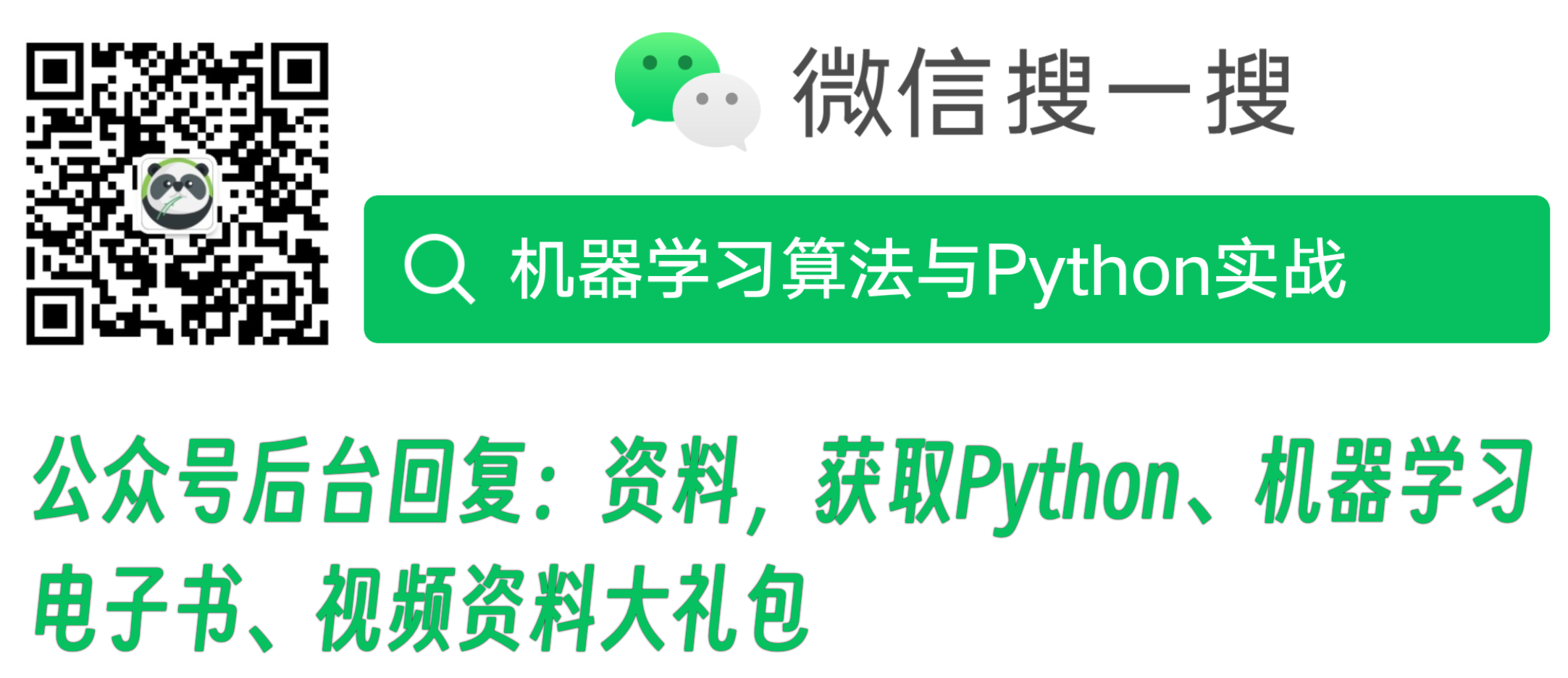
玩转Python:处理音频文件,两个非常重要的库,很实用,附代码的更多相关文章
- python播放音频文件
可在nano或者gax上面使用(已测试过) 将mp3文件转换为wav文件 trans_mp3_to_wav.py from pydub import AudioSegment # 这里filepath ...
- python爬取微信信息--显示性别/地域/词云(附代码)
看到一篇有意思的博客 利用微信开放的接口itchat 可以获取登录的微信好友信息 并且利用图像工具显示分析结果 非常的有意思 记录下实现过程 并提供可执行代码 首先要 import itchat 库 ...
- Windows中使用CopyFile函数复制文件,出现string转LPCTSTR问题(附代码)
原因: 同一张图片,用imread读取,imwrite重新写入另外一个文件夹,然后再次读取发现前后异常,这是因为读取后转成Mat格式,然后写入转成图片格式,这个过程会对图片产生损失. 因此后来采用直接 ...
- C语言解析WAV音频文件
C语言解析WAV音频文件 代码地址: Github : https://github.com/CasterWx/c-wave-master 目录 前言 了解WAV音频文件 什么是二进制文件 WAV的二 ...
- 记录:python读取excel文件
由于最近老是用到python读取excel文件,所以特意记录一下python读取excel文件的大体框架. 库:xlrd(读),直接pip安装即可.想要写excel文件的话,安装xlwd库即可,也是直 ...
- [原创]使用python对视频/音频文件进行详细信息采集,并进行去重操作
[原创]使用python对视频/音频文件进行详细信息采集,并进行去重操作 转载请注明出处 一.关于为什么用pymediainfo以及pymediainfo的安装 使用python对视频/音频文件进行详 ...
- 吴裕雄--天生自然python学习笔记:python 用pygame模块处理音频文件
除了对图片. Word 等普通格式的文件进行处理外, Python 还有强大的多媒体文件操作能力,如对音频.视频 文件的操作 . 如果要播放音乐,我们可以用 pygame 包中的 mixer 对 象. ...
- Python实例---爬取下载喜马拉雅音频文件
PyCharm下python爬虫准备 打开pycharm 点击设置 点击项目解释器,再点击右边+号 搜索相关库并添加,例如:requests 喜马拉雅全网递归下载 打开谷歌/火狐浏览器,按F12打开开 ...
- Python开发【Tornado】:搭建文件下载服务、音频文件播放
Tornado 如何做文件下载 要求:浏览器输入url地址,直接弹窗提示下载 Tornado服务端,搭建文件下载服务 #!/usr/bin/env python # -*- coding:utf-8 ...
- Python学习--13 文件I/O
Python内置了读写文件的函数,用法和C是兼容的. 读写文件前,我们先必须了解一下,在磁盘上读写文件的功能都是由操作系统提供的,现代操作系统不允许普通的程序直接操作磁盘,所以,读写文件就是请求操作系 ...
随机推荐
- 如何在.NET电子表格应用程序中创建流程图
前言 流程图是一种常用的图形化工具,用于展示过程中事件.决策和操作的顺序和关系.它通过使用不同形状的图标和箭头线条,将任务和步骤按照特定的顺序连接起来,以便清晰地表示一个过程的执行流程. 在企业环境中 ...
- MySQL高级10-InnoDB引擎存储架构
一.逻辑存储结构 表空间(Tablespace):一个mysql实例,及一个数据库实例,可以对应多个表空间(ibd文件),用于存储记录,索引等数据. 段(Segment):分为数据段(Leaf nod ...
- Solution Set -「ABC 183」
本来十分抗拒,但 GM 强制. 「ABC 183A」ReLU Link. 略. #include<cstdio> int main() { long long n; scanf(" ...
- 物理standby database的日常维护【转】
1.停止Standby select process, status from v$managed_standby; --查看备库是否在应用日志进行恢复 alter database recover ...
- C#学习笔记--复杂数据类型、函数和结构体
C#基础 复杂数据类型 特点:多个数据变量地一个集合体,可以自己命名 种类:枚举.数组和结构体 枚举:整型常量的集合 数组:任意变量类型的顺序存储的数据集合 结构体:任意变量类型的数据组合成的数据块 ...
- 基于.Net 的 AvaloniUI 多媒体播放器方案汇总
基于.Net 的 AvaloniUI 多媒体播放器方案汇总 摘要 随着国产化的推进,相信.Net的桌面端的小伙伴的可能已经有感受到了. 为了让.Net的桌面框架能够跨桌面平台,首选的就是Avalona ...
- Spring Cloud Gateway系列:简介和入门
一.简介 官网:https://cloud.spring.io/spring-cloud-gateway/reference/html/ SpringCloud Gateway是SpringCloud ...
- AtCoder Beginner Contest 321(ABC321)
A. 321-like Checker 直接模拟. Code B. Cutoff 直接暴力枚举 \([0\sim100]\),每次把第 \(n\) 个数当作当前枚举的 \(i\),然后看看条件是否满足 ...
- Ubuntu 编辑文件、安装、删除软件等常用命令(持续更新)
一.编辑文件 1. sudo vi 文件名,进入文件页面,如图: 2. 按 i 键或者 o 键,进入编辑,左下角出现---------INSERT---------信息 3. 输入完毕后,按ESC退出 ...
- 等保测评之主机测评——Windows Sever
目录 (一)身份鉴别 (二)访问控制 (三)安全审计 (四)入侵防范 (五)恶意代码防范 (六)可信验证 (七)数据完整性 (八)数据保密性 (九)数据备份恢复 (十)剩余信息保护 在测评过程中最为常 ...
